linux在线扩vg命令 linux扩展vg
如何对esxi虚拟机硬盘在线扩容的方法步骤
对esxi虚拟机硬盘在线扩容的方法步骤
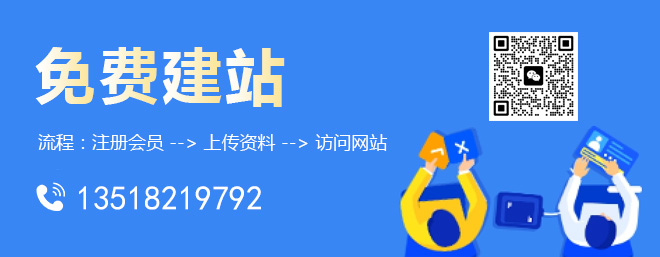
东安ssl适用于网站、小程序/APP、API接口等需要进行数据传输应用场景,ssl证书未来市场广阔!成为创新互联公司的ssl证书销售渠道,可以享受市场价格4-6折优惠!如果有意向欢迎电话联系或者加微信:028-86922220(备注:SSL证书合作)期待与您的合作!
一、准备阶段
在虚拟机状态下增加一块硬盘,
二、实施阶段
1、让Linux操作系统识别新增加的硬盘,
2、增加/dev/sdb硬盘,查看/var/log/messages日志,
3、查看当前scsi状态,
4、将/dev/sdb1分区,
5、将/dev/sdb1格式化,建立新目录,如果是增加已经有的目录不需要填写/etc/fstab,
6、将这块硬盘ID改成8e,保存退出,不需要重新启动。
7、创建物理卷,
8、通过vgextend命令扩展现有的vg,
9、通过lvresize命令扩展Logical Volume,
10、还要重新一下识别磁盘容量
LINUX虚拟机磁盘在线扩容不重启
1.虚拟机里添加磁盘
2. 检查磁盘空间:
运行如下命令来检查当前磁盘空间大小。
# df -h
# fdisk -l
如图可以看到,虽然我们已经在后端给其增加到 50 GB 的空间,但此时的总磁盘大小仍然为 10 GB。
3. 扩展空间而无需重启虚拟机
现在运行如下命令,通过重新扫描 SCSI (注:Small Computer System Interface 小型计算机系统接口)总线并添加 SCSI 设备,系统就可以扩展操作系统的物理卷磁盘空间,而且不需要重启虚拟机。
# ls /sys/class/scsi_host/
# echo "- - -" /sys/class/scsi_host/host0/scan
# echo "- - -" /sys/class/scsi_host/host1/scan
# echo "- - -" /sys/class/scsi_host/host2/scan
使用下面的命令来检查 SCSI 设备的名称,然后重新扫描 SCSI 总线。
# ls /sys/class/scsi_device/
# echo 1 /sys/class/scsi_device/0\:0\:0\:0/device/rescan
# echo 1 /sys/class/scsi_device/2\:0\:0\:0/device/rescan
如下图所示,会重新扫描 SCSI 总线,随后我们在虚拟机客户端设置的磁盘大小会正常显示。
4. fdisk /dev/sdb
5. 按n键 添加一个分区
6. 按p键创建主分区
7. 按1键 输入主分区号
8. 按回车 输入大小,默认都回车键
9. 按t键更改磁盘system id 输入8e
10. 按w键保存
11. partprobe /dev/sdb1
12. pvcreate /dev/sdb1
13. vgextend VolGroup00 /dev/sdb1
14. lvextend -l +100%FREE /dev/mapper/VolGroup00-LogVol00
15. resize2fs /dev/VolGroup00/LogVol00 如果此命令无法使用 可以使用ext2online /dev/VolGroup00/LogVol00
16. xfs格式使用xfs_growfs /dev/VolGroup00/LogVol00
原创:linux拓展root目录(系统盘LVM)空间,超详细
背景:由于最近要做环境迁移,需要在新的服务器搭建环境,看了下新的云服务器顿时感觉泪流满面,文件目录太小,无法满足需求;
fdisk -l 查看了一下磁盘情况,发现磁盘没有完全分配,数据盘也没有挂载(这个就不讲了)
输入lsblk进行磁盘分配查看,发现vda还有260G没有分配,这样就不用在vdb磁盘上分出来一块了,直接把剩下的进行分区;
现在开始正式步骤
1,磁盘分区:输入fdisk /dev/vda 进入分区,执行以下步骤
2,再次输入lsblk,发现不显示vda3
3,reboot重启,再次lsblk查看,vda3已经出现
4,输入pvs 查看
5,将新分区vda3创建pv ,输入pvcreate /dev/vda3
6,查看vg ,输入vgs
7,输入vgdisplay或lvdisplay查看vgName,然后扩容名称为centos的vg,输入vgextend centos /dev/vda3
8,查看lv,输入lvs
9,扩容根目录lv,输入 lvextend -L +165G /dev/mapper/centos-root (之所这样是想着留着些空间后续可以分配到其他目录)或者
lvextend -L +100%FREE /dev/mapper/centos-root(扩容所有剩余空间)
10,查看lsblk,发现扩容完成
11,输入xfs_growfs /dev/mapper/centos-root 在线自动扩展文件系统到最大的可用大小
如果使用ext4文件系统 resize2fs /dev/mapper/centos-root
12,进行重启完成操作
网页名称:linux在线扩vg命令 linux扩展vg
文章来源:http://mswzjz.cn/article/dosgggi.html